Wordpress
ปกป้องเว็บไซต์ของเรา ให้ปลอดภัยใน WordPress ด้วย Security Plugin
สำหรับวิดีโอนี้นะครับ เราจะมาพูดถึง เรื่องของการ ปกป้อง Website ของเรากันครับ เว็บไซต์ ของเรา เป็นระบบ สาธารณะ สามารถเข้าถึงได้ จากทุกคนที่อยู่บนโลกนี้ รวมไปถึง ผู้หวังดี และ ผู้ไม่หวังดี กับเว็บไซต์ของเรา ดังนั้น เราจึงควร ที่จะปกป้อง เว็บไซต์ของเรา เอาไว้ให้ดีครับ

ถ้าพื้นฐาน WordPress ยังไม่คล่อง หรือยังไม่มีพื้นฐาน ผมแนะนำบทความนี้ครับ จบทุกพื้นฐาน WordPress ในที่เดียว
เครื่องมือ สำหรับ การปกป้องเว็บไซต์ ใน WordPress
ในเวิร์ดเพรส เว็บไซต์ของเรา จะมีปลั๊กอิน สำหรับ เพิ่ม มาตรการ ความปลอดภัย ให้กับเว็บไซต์ของเรา ได้ไม่ยากครับ เราสามารถค้นหา โดยใช้คีย์เวิร์ดคำว่า Security ได้เลยครับ
เราก็จะเจอกับ ปลั๊กอินยอด ตัวนี้ครับ ปลั๊กอินตัวนี้ มีชื่อว่า Wordfence นั่นเองครับ
LINK: https://wordpress.org/plugins/wordfence/
การติดตั้งและตั้งค่า Wordfence
ฟีเจอร์เด่นเด่น ของเจ้า Wordfence คือ การทำ Malware Scan และการปกป้อง Login ของผู้ใช้ หรือที่เรียกว่า Brute Force Attack ครับ ซึ่งในการใช้งาน Wordfence ก็จะมีทั้งแบบ Premium และ แบบฟรี ครับ
ซึ่งเราจะมาใช้ฟรีกันครับ ในแบบฟรี ตัว Signature ของ Malware Scan จะเป็น Community Version ครับ เราสามารถที่จะกำหนด เวลาในการสแกน หรือ เราจะให้ Wordfence ตัดสินใจ สแกนให้เรา โดยอัตโนมัติ ก็ได้ครับ
การตั้งค่า Malware Scan ให้เราไปที่เมนู Wordfence ไปที่ Scan
เราจะเห็นว่า มีผลการสแกน จากการสแกนครั้งที่แล้ว ถ้ามีอะไรผิดปกติ มันก็จะขึ้นแจ้งเตือน อย่างเช่น ในกรณีของผม เป็นกรณีของ รหัสผ่านไม่แข็งแรง Wordfence จึงฟ้องออกมา และในบริเวณที่ใกล้ใกล้กัน เราสามารถที่จะคลิก Scan Options and Schedule เพื่อตั้งค่า การสแกนได้
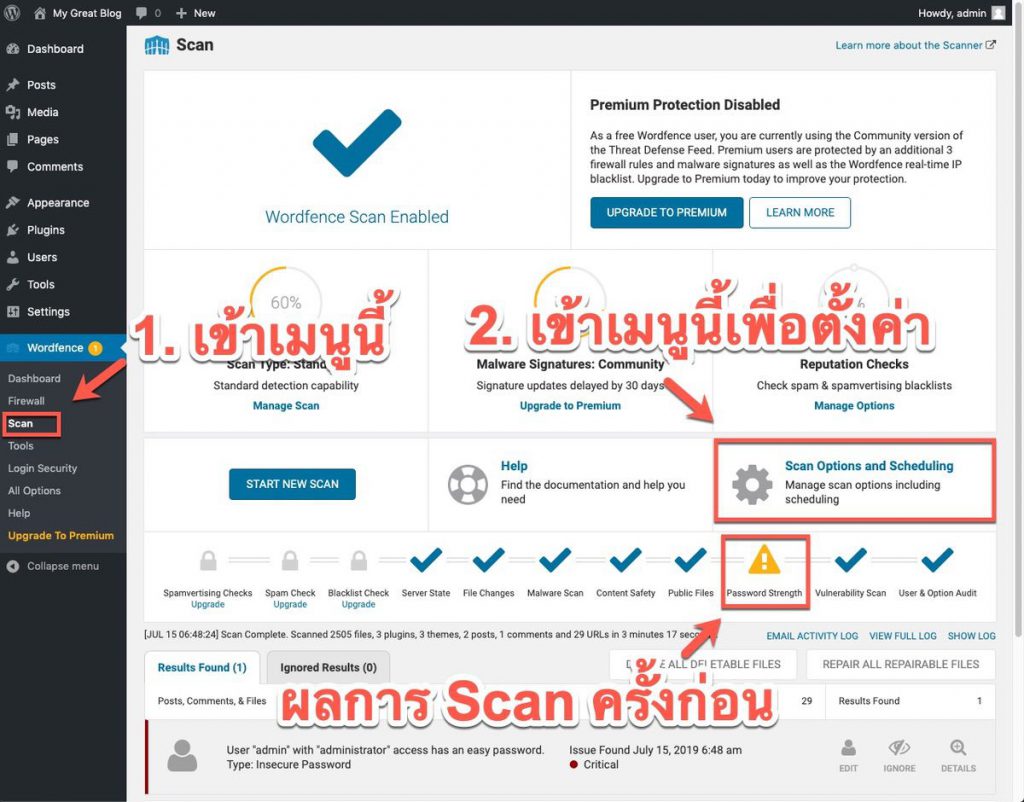
เราสามารถ ที่จะตั้งค่า เปิด หรือ ปิด ตรวจสแกนนี้ ก็ได้ หรือจะตั้งเวลา ก็ทำได้เช่นกัน นอกจากนั้น เรายังสามารถ ที่จะตั้งค่า ความละเอียด ในการสแกน ได้อีกด้วย
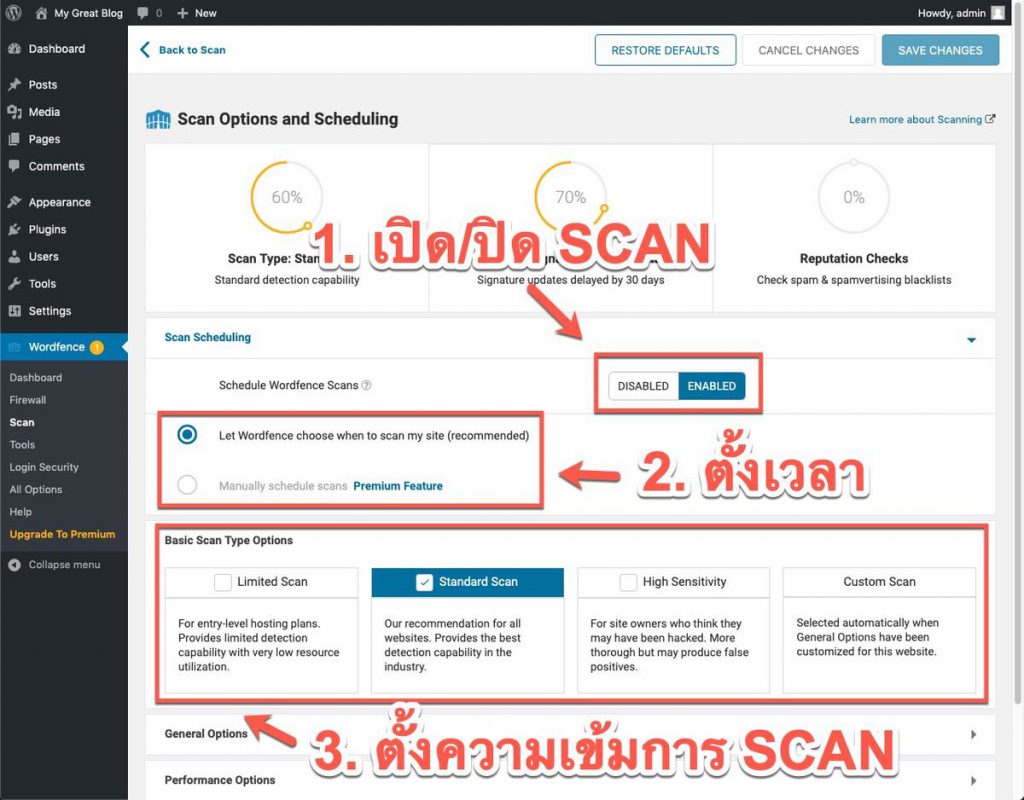
การตั้งค่า Firewall
ให้เราไปที่เมนู Wordfence แล้วไปที่ Firewall ในเมนูนี้ Wordfence ก็จะโชว์สถานะ การตั้งค่า ระบบ Firewall ของเรา ว่าได้คะแนนเท่าไหร่ บางหัวข้อ อาจจะได้คะแนนน้อย เพราะว่า เราไม่ได้ใช้ เวอร์ชั่นพรีเมียม นั่นเองครับ เช่น หัวข้อ เว็บแอพพลิเคชั่น Firewall หรือ WAF ครับ
และสิ่งที่เรา จะต้องให้ความสนใจ ก็คือ การเปิดปิด ใช้ Firewall และ การป้องกัน การเดา รหัสผ่าน โดยตั้งค่า Brute force นั่นเอง
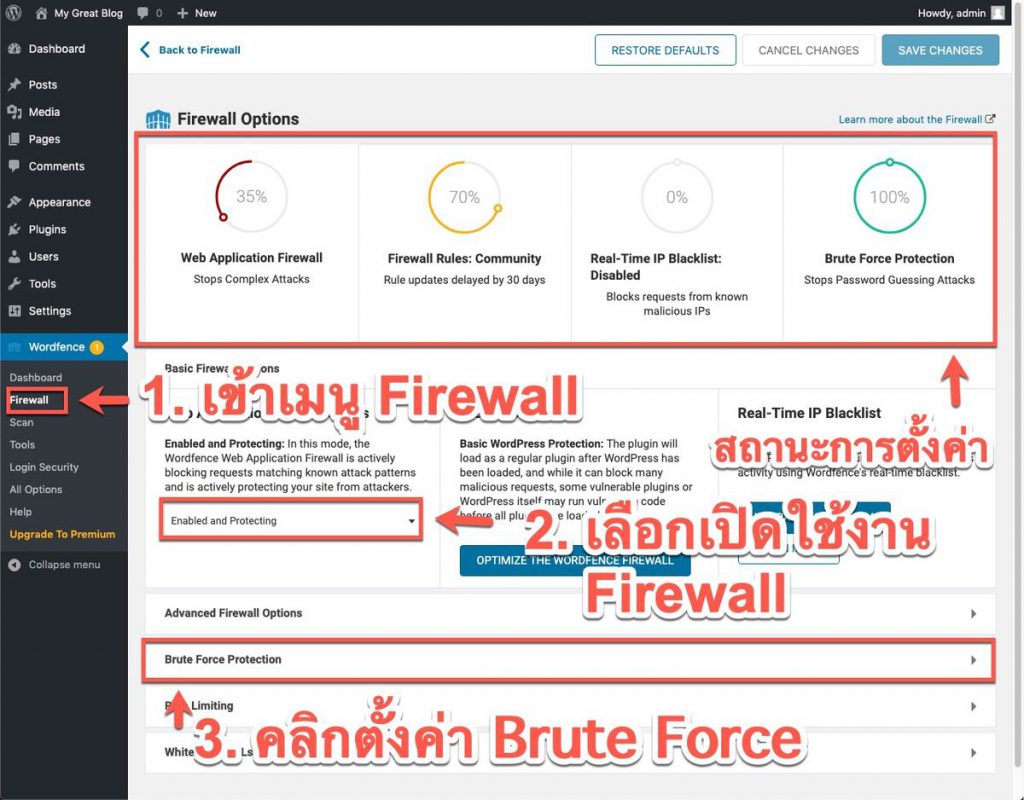
สำหรับการตั้งค่า Brute Force เราต้องทำการ เปิดกว้างใช้งานก่อน และการตั้งค่าที่สำคัญ อีกอันนึงก็คือ การตั้งค่า Leaks Password หรือ ก็คือ การใช้รหัสผ่านง่าย เราจะอนุญาต ให้ใช้ หรือไม่ให้ใช้ ก็ได้เช่นกัน ข้อควรระวังก็คือ ถ้าเราเปิดใช้งานแล้ว รหัสผ่านของเรา จะต้อง ตั้งค่าให้เข้มแข็ง ไม่อย่างนั้น เราจะไม่สามารถ เข้าสู่ระบบได้ ถ้าเราใช้รหัสผ่าน แบบง่าย
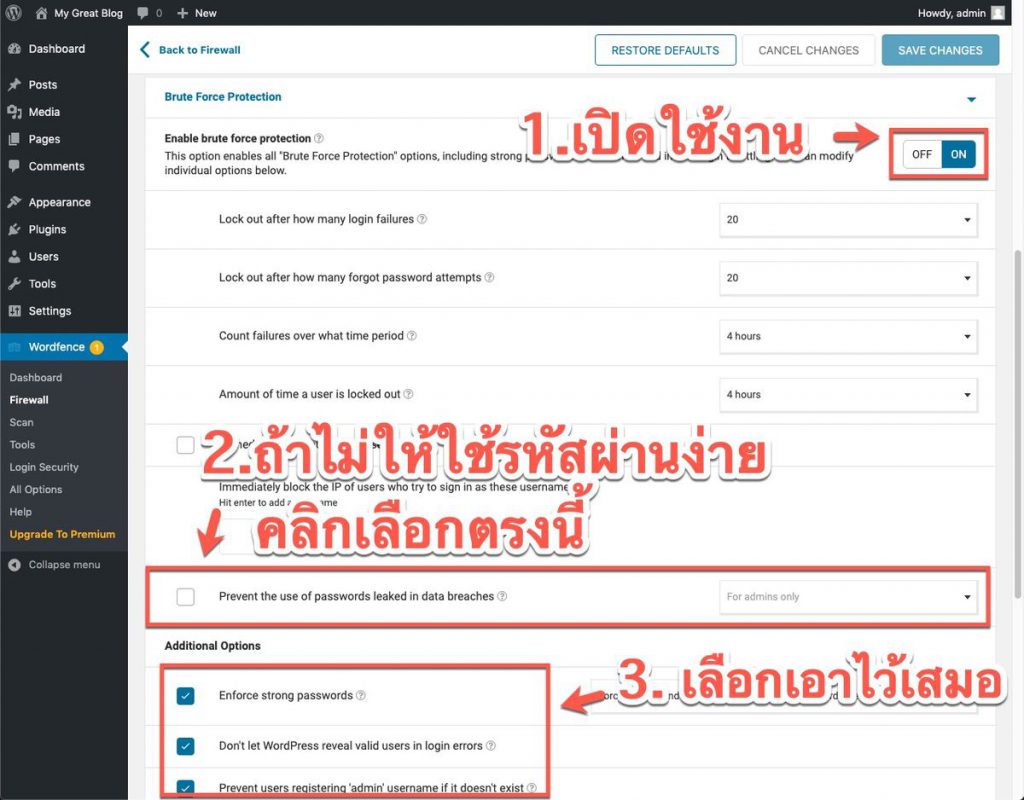
หลักการ การป้องกัน Brute Force ก็คือ การ ปิด ไม่ให้ เข้าสู่ระบบ ด้วยรหัสผ่าน ที่ผิด บ่อยบ่อยเข้ามาได้นั่นเอง สำหรับ Wordfence ค่าที่ตั้งมาให้ คือ ให้ Lockout หรือ ไม่สามารถ Login ได้ ในกรณีที่ เข้าสู่ระบบผิดเกิน 20 ครั้งนั่นเอง
ส่วนการตั้งค่าอื่นๆ เช่น Enforce Strong Password เราก็ควรตั้งค่าเอาไว้ รหัสผ่านของผู้ใช้ในระบบ จะได้เดาอยากนั่นเอง
นอกจากนั้น Wordfence ยังสามารถ ที่จะทำการ แบล็คลิสต์ ไอพีแอดเดรส แบบ Real-Time ได้อีกด้วย
Login Security
ในส่วนของ Login Security เราสามารถที่จะตั้งค่า 2FA หรือ 2 Factor Authentication ได้ใน Wordfence โดย เจ้า Wordfence จะใช้ Google Authenticator ในการเข้าสู่ระบบเพิ่มเติมนั่นเอง แต่โดยทั่วไปแล้ว การตั้งค่านี้ จะยังไม่ถูกใช้งาน ถ้าเราไม่ทำการ เปิดใช้งานเป็นรายบุคคล
สรุป
การป้องกันเว็บไซต์ จากผู้ไม่หวังดี ด้วย Wordfence ถือว่ามีประสิทธิภาพ ในระดับหนึ่ง เลยทีเดียว ดีกว่าการไม่ป้องกันหลายเท่าครับ เมื่อผู้ไม่หวังดี เห็นว่าเว็บไซต์ของเรา มีการป้องกันแล้ว ก็มักจะเปลี่ยนเป้าหมาย ไปที่เว็บไซต์อื่นมากกว่า ดังนั้น เว็บไซต์ของเรา ก็จะปลอดภัย นั่นเองครับ



Blog คือ เครื่องมือที่ใช้สร้างโอกาส
และ สร้างตัวตนได้ ทุกยุคทุกสมัย
(สำหรับ 50 ท่านแรก)
รับเทคนิค ความรู้ ข่าวสาร การทำเว็บไซต์
จาก พลากร สอนสร้างเว็บ
เฉพาะ สมาชิกเท่านั้น